|
(Double-cliquez sur la zone ou la forme du dessin) Insérer du texte |
|||
|
(Cliquez sur la flèche bleue) Forme de connexion et de clonage |
|||
| + |
(Cliquez sur le symbole / maintenez, faites glisser) Faire pivoter la forme ou le texte |
Publicité
|
|
Zoom avant / arrière |
||
|
ou
|
|||
|
ou
|
|||
|
ou
|
|||
|
|
Faire défiler le canevas |
||
| ou + | |||
|
|
Réinitialiser la vue |
||
|
|
Ajuster la fenêtre |
||
|
|
Ajuster la page |
||
|
|
Ajuster deux pages |
||
|
|
Zoom personnalisé |
||
|
|
Créer / supprimer de l'espace |
||
|
|
Cliquez sur connexion pour désactiver les connexions |
||
|
|
Accueil |
||
|
|
Actualiser |
|
|
Copier |
||
|
|
Couper |
||
|
|
Coller |
||
|
|
Dupliquer |
||
|
ou
|
|||
|
|
Supprimer |
||
|
ou
|
|||
|
|
Supprimer, y compris les connexions |
||
|
ou
|
|
|
Maintenez la touche Maj enfoncée tout en redimensionnant pour conserver les proportions |
||
|
|
Maintenez pour redimensionner centré |
||
|
|
Redimensionner la cellule (taille de la grille) |
||
|
|
Tout en maintenant, ignorez les poignées sous la souris |
||
|
|
Déplacer la cellule (taille de la grille) |
|
|
Sélectionner le suivant |
||
|
|
Sélectionner le précédent |
||
|
|
Ajouter à la sélection |
||
|
|
Supprimer de la sélection |
||
|
|
Sélectionner tout |
||
|
|
Sélectionner aucun |
||
|
|
Sélectionnez la cellule ci-dessous |
|
|
Sélectionner tout |
||
|
|
Basculer l'état de sélection |
||
|
ou
|
|||
|
|
Sélectionnez les sommets |
||
|
|
Sélectionnez les arêtes |
|
Insérer du texte ou ajouter une étiquette de bord |
|||
|
|
Nouvelle ligne dans les étiquettes formatées |
||
|
|
Annuler la modification |
||
|
|
Nouveau paragraphe dans les cellules formatées |
||
|
|
Commencez à modifier l'étiquette de la cellule sélectionnée |
||
Publicité |
|||
|
ou
|
|||
|
|
Arrêtez la modification et appliquez la valeur |
||
|
ou
|
|||
|
ou
|
|||
|
|
Basculer en gras sur le texte sélectionné |
||
|
|
Basculer l'italique sur le texte sélectionné |
||
|
|
Basculer le soulignement sur le texte sélectionné |
||
|
|
Exposant sur le texte sélectionné |
||
|
|
Indice sur le texte sélectionné |
||
|
|
Basculer la fenêtre des calques |
||
|
|
Basculer la fenêtre de contour |
||
|
|
Modifier les métadonnées |
||
|
|
Basculer le panneau de format |
||
|
|
Modifier la géométrie des sommets |
||
|
Menu contextuel |
|||
|
ou
|
|||
|
|
à propos de |
|
|
Couper |
||
|
|
Copier |
||
|
|
Coller |
||
|
|
Groupe |
||
|
|
Dissocier |
||
|
|
Verrouiller/déverrouiller |
||
|
|
Modifier un lien |
||
|
|
Dupliquer |
||
|
ou
|
|||
|
|
Supprimer les cellules sélectionnées |
||
|
ou
|
|||
|
|
Supprimer avec des connexions |
||
|
|
Tournez / tournez de 90 ° dans le sens des aiguilles d'une montre |
||
|
|
Maintenez pour maintenir les proportions tout en redimensionnant |
||
|
|
Réduire le conteneur |
||
|
|
Développer le conteneur |
||
|
|
Groupe de sortie |
||
|
|
Mettre en arrière-plan |
||
|
|
Mettre au premier plan |
||
|
|
Des waypoints clairs |
||
|
|
Modifier l'info-bulle |
||
|
|
Redimensionner automatiquement |
||
|
|
Cellule clone |
||
|
|
Déconnecter le bord |
||
|
|
(Pendant la connexion) Connectez-vous à un point fixe |
|
|
Enregistrer |
||
|
|
Enregistrer sous |
||
|
|
Annuler |
||
|
|
Flèches de connexion |
||
|
|
Points de connexion |
||
|
|
Ignorer les poignées sous la souris |
||
|
|
Activer/désactiver la grille |
||
|
|
Imprimer |
||
|
|
Rétablir (Windows) |
||
|
|
Rétablir (Linux, Mac) |
||
|
|
Insérer du texte |
||
|
|
Insérer un rectangle |
||
|
|
Insérer une ellipse |
||
|
|
Annuler l'action |
||
|
|
Élastique de force |
|
|
Effacer le style par défaut |
||
|
|
Modifier le style |
||
|
|
Définir comme style par défaut |
||
|
|
Copier le style |
||
|
|
Coller le style |
||
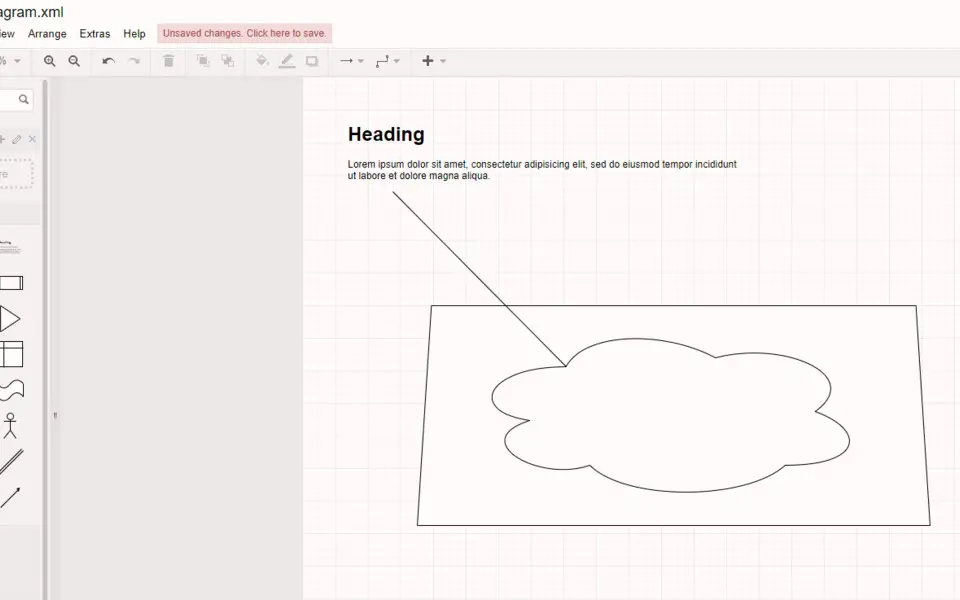
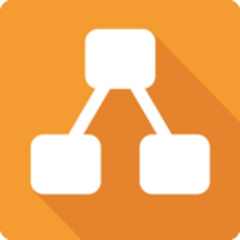


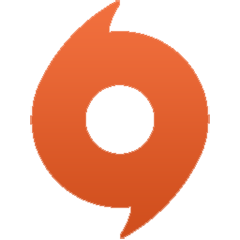
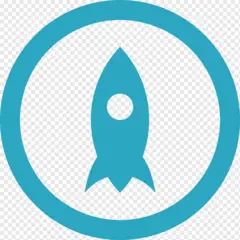
Quel est votre raccourci clavier préféré draw.io Avez-vous des conseils utiles pour le programme ? Faire savoir aux autres.
1108032 62
498772 4
411518 23
366987 5
307454
277921 1
Il y a 4 heures
Il y a 14 heures Mis à jour !
Il y a 2 jours Mis à jour !
Il y a 2 jours
Il y a 3 jours
Il y a 3 jours Mis à jour !
En son yazılar